Come pubblicare un'app per IOS su Apple Store
di Redazione
28/02/2015
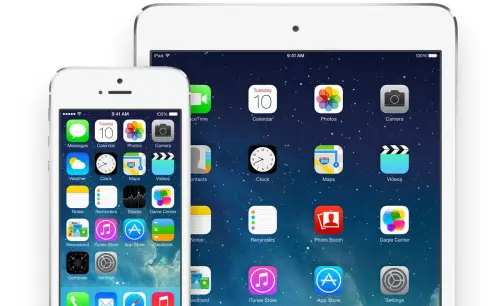
Scrivere un'applicazione per IOS può davvero essere un ottimo modo per avere successo come programmatori, una buona app è oggi giorno è il miglior biglietto da visita delle proprie capacità. Una volta che avete quindi preso la decisione di sviluppare un'app per un dispositivo Apple dovete scrivere il codice e pubblicare l'applicazione sull'App Store. Come si fa? Ecco una guida:


- Per prima cosa dovete creare un AppID dal Provisioning Portal, inserendo qui la Descrizione dell'applicazione e poi i Bundle Seed ID (selezionando da un menu a tendina) e il Bundle Identifier ID, dove in pratica specificherete il nome dell'applicazione. Confermate con Submit.
- Andate ora su iTunes Connect ed effettuate il log in scegliendo subito dopo Manage Your Applications selezionando dopo il bottone Add New App.
- Nella schermata che troverete dovrete stavolta selezionare la Lingua dell'applicazione che state pubblicando, dopo di che scegliete il Nome con cui verrà identificata all'interno dell'App Store e a seguire un numero univoco per identificare l'applicazione. Finite la procedura scegliendo dopo dal menu a tendina Bundle ID l'App ID che avevate precedentemente scelto. Cliccate su Continue per confermare.
- A seguire dovrete compilare ulteriori campi inerenti la vostra applicazione, quali ad esempio gli screenshot dell'app, l'età minima degli utenti a cui si rivolge, una descrizione e tutto quello che vi chiederà in seguito.
- Adesso tornate su Manage Your Applications, la pagina precedente. Qui vedrete l'indicazione Waiting for Upload, ovvero l'invito da parte di Apple a completare la pubblicazione dell'app con l'ovvio upload del sorgente.
- Adesso dovete ottenere il Provisioning Profile, ovvero l'identificativo necessario per l'upload delle app sull'App Store. Andate nel Provisioning Portal, selezionate Provisioning e poi Distribution.
- Adesso cliccate su New Profile e inserite i vostri dati, spuntando la checkbox App Store e selezionando l'AppID di prima. Scaricate il profilo e importatelo in Xcode.
- Su Xcode adesso andate nella sezione Code Signing e vedrete il profilo appena creato. Adesso andate su Product e quindi Archive e attendente che vi compaia l'elenco delle compilazioni effettuate dall'Organizer. Scegliete Distribuite e poi l'opzione Submit to the iOS App Store.
- Confermate con Next e inserendo poi Username e Password relativi al vostro account.
Articolo Precedente
Le migliori 5 app meteo per Android
Articolo Successivo
Programmi per aggiornare driver in Windows 8
Redazione





